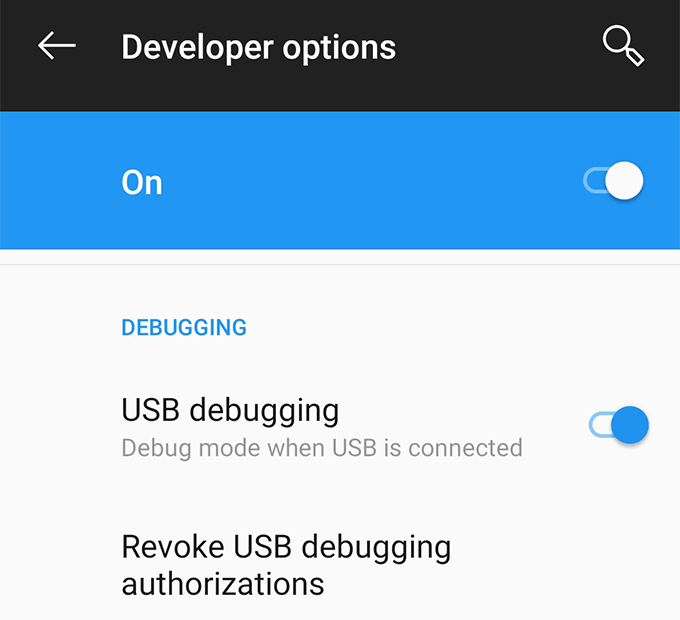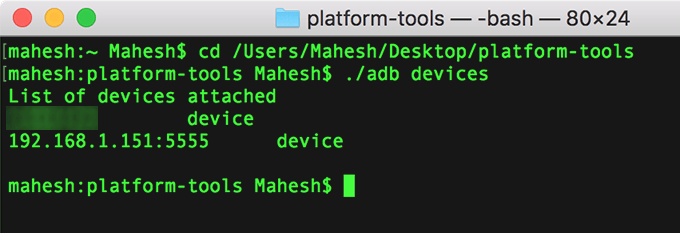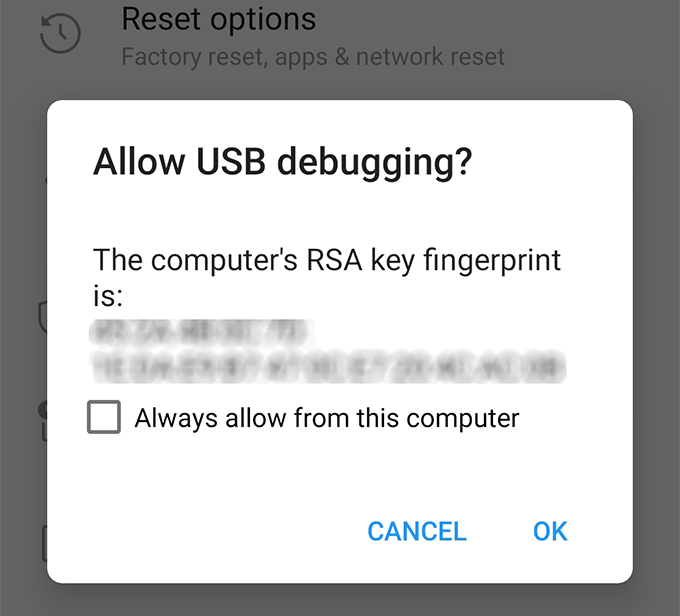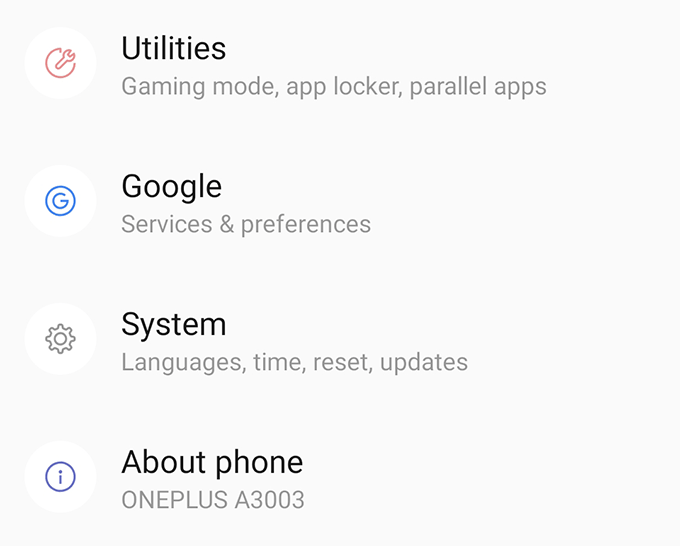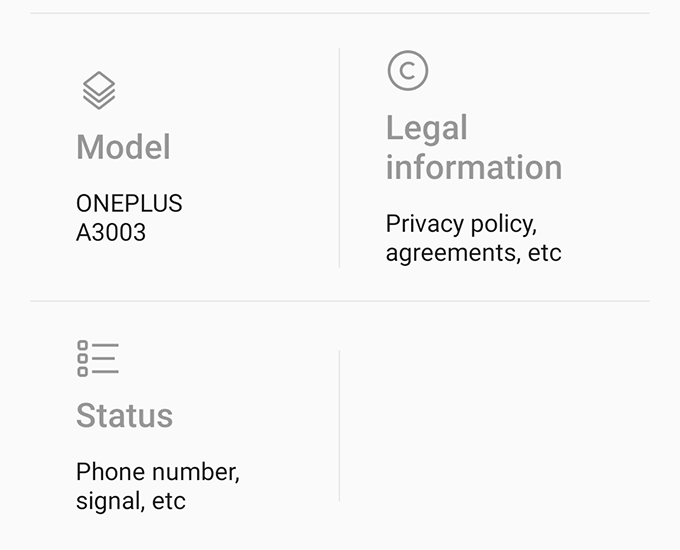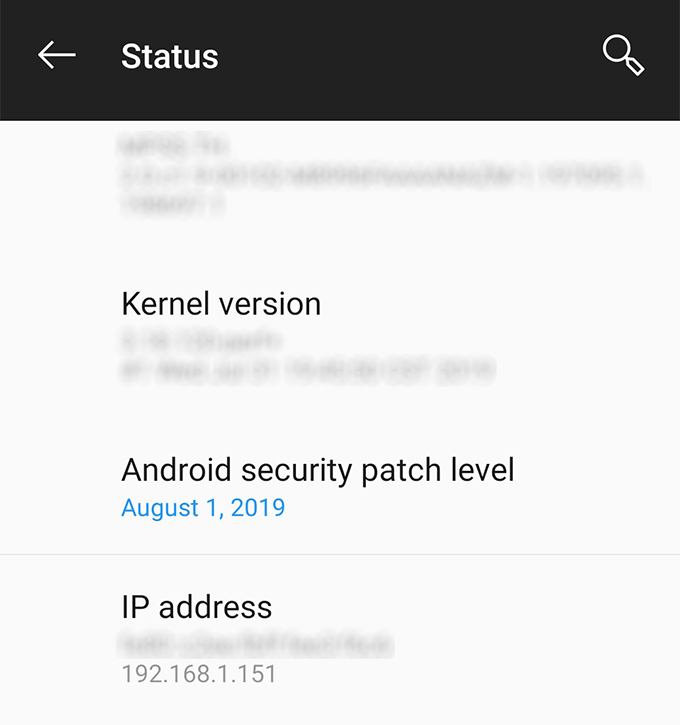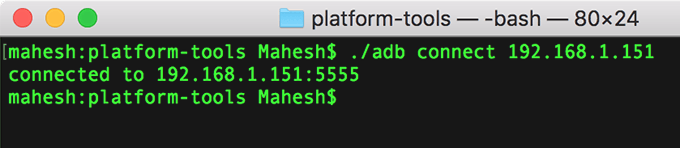এডিবি বলতে অ্যান্ড্রয়েড ডিবাগ ব্রিজবোঝায় এবং এটি এমন একটি ইউটিলিটি যা আপনি আপনার কম্পিউটারে আপনার অ্যান্ড্রয়েড ডিভাইসে ক্রিয়া সম্পাদন করুন এ ইনস্টল করতে পারেন। যদি আপনি কখনও আপনার অ্যান্ড্রয়েড ডিভাইসের জন্য কোনও কাস্টমাইজেশন বিকল্পগুলির সন্ধান করে থাকেন তবে সম্ভবত আপনি এই ইউটিলিটিটি অ্যান্ড্রয়েড ডিভাইসগুলিও কাস্টমাইজ করতে ব্যবহার করার কারণে শুনেছেন
বেশিরভাগ ক্ষেত্রে, এডিবি একটি ইউএসবিতে ব্যবহৃত হয় আপনার কম্পিউটার থেকে আপনার অ্যান্ড্রয়েড ডিভাইসে কমান্ডগুলি প্রেরণ এবং কার্যকর করতে সংযোগ। তবে এটি ওয়্যারলেস সংযোগের পাশাপাশি কাজ করে। এটি সত্যিই আশ্চর্যজনক যে খুব বেশি লোক ইউটিলিটির এই দরকারী বৈশিষ্ট্য সম্পর্কে কথা বলে না<ডি ক্লাস = "অলস WP-block-image"><চিত্র শ্রেণি = "অলস অ্যালিজেন্স্টার">